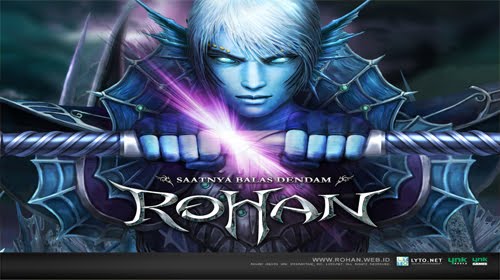Dimulai saat 18 tahun yang lalu di Asia, terjadi gerhana total dimana tiba-tiba siang berubah menjadi malam. Kegelapan menyelimuti bumi dan bintang-bintang mulai jatuh dari langit. Kemudian 16 tahun setelah gerhana tersebut, muncullah sebuah perkumpulan yang sangat berkuasa, yang memberikan pengaruh sangat besar terhadap pemerintah dan masyarakat. Perkumpulan tersebut bernama Sacred Financial Group, organisasi yang dikelilingi oleh kemakmuran dan kekuasaan namun juga misterius. Satu hal yang diketahui tentang organisasi ini hanyalah adanya empat institusi pendidikan yang dibangun dan dibiayai oleh perkumpulan ini. Nama institusi pendidikan tersebut sama misteriusnya dengan organisasi tersebut. Yang pertama bernama Sacred Gate, kedua bernama Mystic Peak, ketiga bernama Phoenix, dan yang terakhir bernama Kampus Leonine.
Untuk masuk institusi pendidikan ini, siswa yang berpotensi harus melalui penyeleksian yang sangat ketat dan hanya yang terbaiklah yang dipilih. Namun ketika para siswa mulai datang ke kampus tersebut, keadaan disana sangatlah berbeda.
Keempat institusi tersebut dibangun dengan struktur dan arsitektur yang sangat aneh. Yang lebih misterius lagi, institusi ini tidak mengikuti kurikulum yang berlaku. Berbagai kegiatan dan latihan aneh membuat para siswa baru merasa tidak nyaman. Mereka menjadi kacau dan kebingungan. Namun seaneh apapun kurikulum yang dijalankan, para siswa mulai beradaptasi dan terbiasa dengan rutinitas di kampus tersebut. Rumor yang muncul mengatakan bahwa para siswa di institusi ini dilatih dengan kemampuan bertarung yang biasa dan tidak biasa, bahkan menggunakan beberapa tehnik yang biasa digunakan dalam militer.
Sejauh ini keadaan masih tenang dan damai. Namun jauh didalam keempat institusi ini ada sebuah kekuatan yang masih tertidur, yang sedang menunggu waktunya tiba. Keraguan, ketakutan, dan kegelisahan di dalam hati masing-masing siswa, namun mereka juga merasa tertarik dengan kehancuran dan keinginan untuk menghancurkan. Ada jiwa iblis di dalam hati mereka. Dan seperti halnya keempat institusi tersebut, masing-masing siswa terus berlatih dan menunggu.
Berikut adalah Screen Shoot salah satu private server RAN Indonesia..
READ MORE - Sejarah Ran Online
Untuk masuk institusi pendidikan ini, siswa yang berpotensi harus melalui penyeleksian yang sangat ketat dan hanya yang terbaiklah yang dipilih. Namun ketika para siswa mulai datang ke kampus tersebut, keadaan disana sangatlah berbeda.
Keempat institusi tersebut dibangun dengan struktur dan arsitektur yang sangat aneh. Yang lebih misterius lagi, institusi ini tidak mengikuti kurikulum yang berlaku. Berbagai kegiatan dan latihan aneh membuat para siswa baru merasa tidak nyaman. Mereka menjadi kacau dan kebingungan. Namun seaneh apapun kurikulum yang dijalankan, para siswa mulai beradaptasi dan terbiasa dengan rutinitas di kampus tersebut. Rumor yang muncul mengatakan bahwa para siswa di institusi ini dilatih dengan kemampuan bertarung yang biasa dan tidak biasa, bahkan menggunakan beberapa tehnik yang biasa digunakan dalam militer.
Sejauh ini keadaan masih tenang dan damai. Namun jauh didalam keempat institusi ini ada sebuah kekuatan yang masih tertidur, yang sedang menunggu waktunya tiba. Keraguan, ketakutan, dan kegelisahan di dalam hati masing-masing siswa, namun mereka juga merasa tertarik dengan kehancuran dan keinginan untuk menghancurkan. Ada jiwa iblis di dalam hati mereka. Dan seperti halnya keempat institusi tersebut, masing-masing siswa terus berlatih dan menunggu.
Berikut adalah Screen Shoot salah satu private server RAN Indonesia..
 RSS Feed
RSS Feed Twitter
Twitter